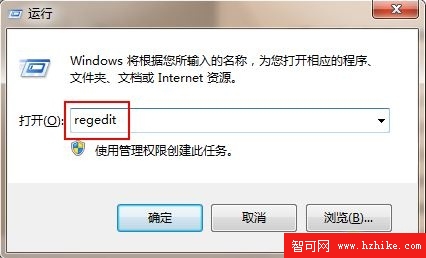
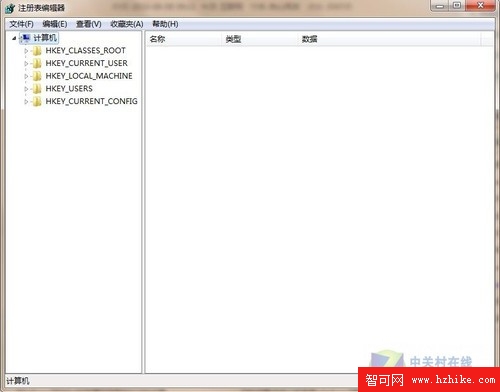
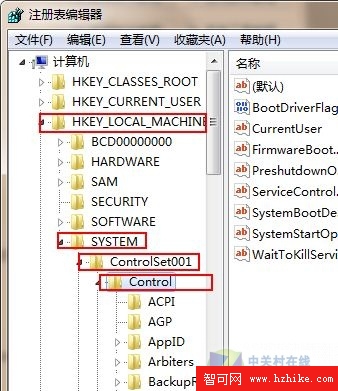
引用上圖“注冊表編輯器”中,筆者這裡為了便於觀看操作步驟,用紅色的方框標出了前後位置順序等。指向是HKEY_LOCAL_MacHINE--SYSTEM--ControlSet001--Control(下頁續接)。
接上一步中的Control--GraphicsDrivers--Configuration。到Configuration這個位置的時候,我們需要停下來了,不用再去點擊下面的根式目錄。
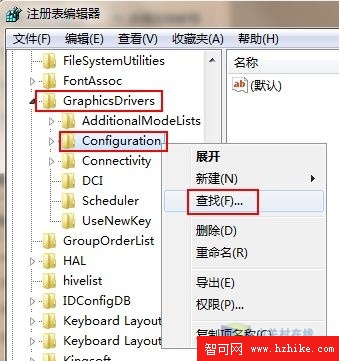
現在我們需要做的就是在Configuration上點擊右鍵,並選擇查找,輸入Scaling,其他項都不需要用戶自行勾選,而直接點擊“查找下一個”標簽即可。
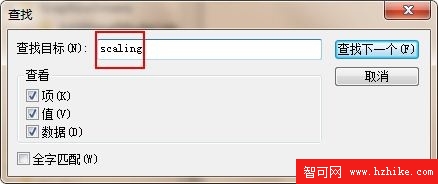
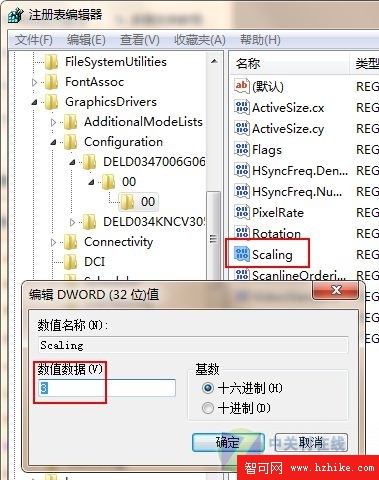
在右框找到scaling,右鍵scaling修改將數值改為“3”之後保存退出。前面這些就是通過Windows注冊表來進行的操作過程。
另外,還有一種情況,如果您的顯卡是NVIDIA板子(簡稱N卡)的話不用那麼麻煩。打開NVIDIA控制面板 調整桌面尺寸和位置 選擇使用N卡縮放功能。
小貼士:有些版本較舊的N卡控制面板點擊應用後,可能會調回到其他選項,但我們不用理會,設置是成功的,然而新版驅動就不會這樣了,這個設置也同樣可以全屏。
小結:通過Windows注冊表,我們可以實現多種設定操作,同時Windows注冊表修改系統配置,也是最直接最簡化的使用手段。喜歡研究Windows注冊表設定其實是一個很好的習慣和很好的學習對象,我們期待有更好更多的方法能夠分享給所有朋友們。